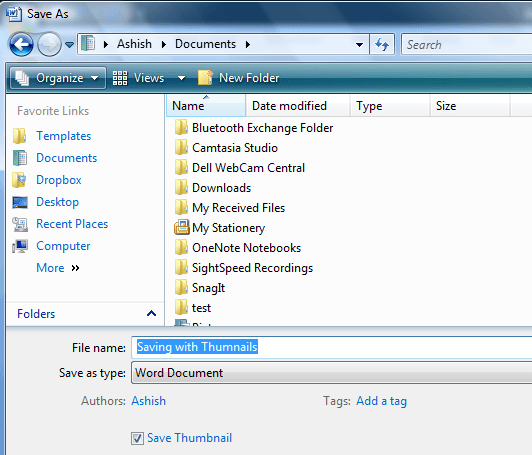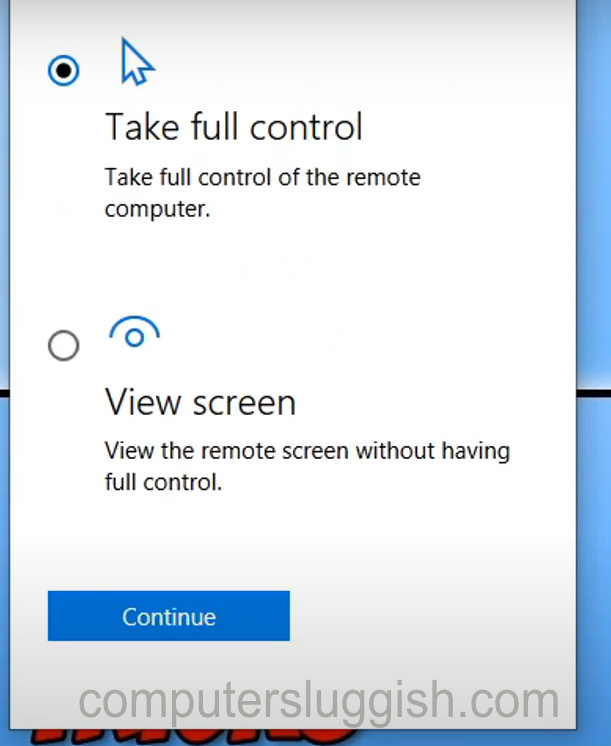Windows 11 OS Build 21996.1 просочилась в интернет, и она почти повсюду перед официальным мероприятием Microsoft 24 июня. ОС Windows 11 стала популярной уже после первой утечки сборки. Новые обои, прикольные анимации, центрированная панель задач, красивое меню статистики и закругленные углы, как в mac OS, уже привлекли внимание любителей Windows и технарей по всему миру. Теперь, если у вас есть ПК или ноутбук с конфигурацией, которая легко запускает ОС Windows 10, он может легко запустить последнюю утечку сборки Windows 11 OS . Если ваш компьютер не поддерживает TPM 2.0 или в нем установлен TPM 1.2, при попытке установить Windows 11 может возникнуть ошибка » This PC can’t run Windows 11 «. Вы находитесь в правильном месте, где вы получите правильное решение, если у вас возникла ошибка » This PC can’t run Windows 11 «. Также мы предоставим вам подробное руководство о том, как загрузить и установить Windows 11, создав загрузочный USB-накопитель.
Содержание
Скачайте и установите Windows 11 на свой компьютер до 24 июня 2021 года
Прежде чем вы скачаете Windows 11 и установите ее, мы хотим еще раз сообщить вам, что эта сборка 21996.1 ОС Windows 11 является неофициальной версией ОС Windows 11 и до сих пор не опубликована компанией Microsoft. Поэтому выполняйте установку на свой страх и риск. TechPeriod не несет ответственности за любой ущерб или потерю данных.инцидент на вашем компьютере во время установки этой сборки.
Вот ссылка на загрузку с Google Drive, откуда вы можете скачать ISO Windows 11.
Вам может понадобиться: Как обойти лимит загрузки Google Drive.
https://drive.google.com/file/d/1XfoBnlUVjwxHG396ILsdpFON_6Po2sB1/view?usp=sharing
Эта сборка предназначена только для 64-битных пользователей Windows, размер которой составляет около 4,5 гб . На данный момент не существует 32-битной версии Windows 11. Эта сборка состоит из Windows 11 Домашняя редакция и Windows 11 Профессиональная редакция . Вы можете выбрать опцию во время установки.
Установите Windows 11 на ваш ноутбук/ПК
Сначала создайте загрузочный USB диск с Windows 11 ISO с помощью любого стороннего программного обеспечения, которое может выполнить эту задачу — вы можете использовать gBurner или Rufus для этой цели. После создания загрузочной USB-версии ISO Windows 11 вы можете легко установить ее на свой компьютер или ноутбук. Для этого вы можете использовать любой из этих двух методов — загрузочный метод или метод установки.
Установка Windows 11 с помощью загрузочной флешки:
- Убедитесь, что ваше устройство поддерживает » TPM 2.0 » и » Secure Boot «. Если хоть один из этих двух параметров не поддерживается вашим компьютером, на нем может появиться предупреждение о невозможности установки ОС. Поэтому будьте осторожны.
- Если вы хотите установить Windows 11 на ПК, убедитесь, что загрузочный USB-накопитель вставлен в компьютер, на котором вы хотите установить ОС.установите ОС.
- Перезагрузите ПК и постоянно нажимайте клавишу загрузки , чтобы выбрать подходящее загрузочное устройство для данной установки. Обычно загрузочная клавиша может отличаться для разных производителей материнских плат. В общем случае это должна быть Del, Esc, F12, F10, F9 или F11 — любая из них. Для моего ПК это F12 .
- Выберите Pen drive из списка, на который вы прошили Windows 11 leaked OS и нажмите кнопку ‘ Enter ‘.
- Теперь на экране появится опция установки новой ОС windows 11 на ваш ПК.
- Просто следуйте инструкциям на экране, чтобы завершить полную установку Windows 11 на ваш ПК или ноутбук .
Установите Windows 11 ISO на любой ПК или ноутбук, используя метод установки установочного файла:
Используя setup.exe , установка Windows 11 из ISO-образа Windows очень проста. Если у вас есть активированная версия Windows 10 и на вашем ПК установлена масса полезных программ, то без проблем, сохранив все из них, вы можете успешно обновить текущую ОС на вашем ПК до новой редакции Windows 11. Это самый простой метод, который обычно требует больше времени для установки ОС, чем метод загрузочной установки. Установка на компьютер занимает около 30-40 минут.
- Щелкните правой кнопкой мыши на ISO-файле Windows 11 leaked build, т.е. build 21996.1 и выберите опцию ‘ Mount ‘.
- Теперь ISO-образ можно открыть.и вы найдете там установочный файл.
- Дважды щелкните на файле setup.exe , чтобы начать установку Windows 11 на ваш компьютер.
- Откроется окно программы установки Windows, нажмите на кнопку ‘Next’ , чтобы продолжить процесс установки.
- Сразу после этого нажмите на кнопку ‘Принять ‘.
- Теперь подождите некоторое время, чтобы появилось окно » Ready to Install Windows 11 «.
- Здесь вы можете выбрать, хотите ли вы чистую установку или хотите, чтобы все ваши приложения и файлы остались на вашем компьютере.
- Выберите свой вариант и нажмите «Далее» .
- Наконец нажмите на кнопку «Установить» и подождите не менее 30 минут, чтобы ваша Windows 11 была готова.
- Вас встретит новый звук запуска Windows и новый экран блокировки с обновлением Windows 11 . Что делать, если вы получили ошибку TPM 2.0?
Вот решение для обхода ошибки TPM 2.0 при установке Windows 11 на ПК без TPM.
Скачайте файл appraiserres.dll по следующему URL:
https://www.dllme.com/dll/files/appraiserres_dll.html
Откройте флешку, на которой записан установочный ISO-файл Windows 11 build 21996 .
Перейдите в следующую папку ‘ Sources’ внутри флешки.
Вставьте туда скачанный файл appraiserres.dll . Вам будет предложено заменить файл. Просто замените его на оригинальный.
Вот и все. Теперь ваша загрузочная Windows 11флэш-накопитель готов к установке ОС Windows 11 на ваш ПК без появления сообщения об ошибке TPM 2.0 отсутствует без поддержки TPM 2.0 на вашем ПК.
Что делать, если вы получили ошибку TPM 2.0 и Secure Boot?
Сначала убедитесь, что жесткий диск, на который вы хотите установить Windows 11, имеет тип разделов GPT . Если тип раздела жесткого диска, на который вы хотите установить Windows 11 и получаете сообщение об ошибке, имеет тип MBR , вам необходимо преобразовать его в GPT из MBR . Для этого вы можете использовать команду diskpart или стороннее программное обеспечение, например AOMEI Partition Manager . Программное обеспечение менеджера разделов в основном полезно, когда вы хотите преобразовать тип жесткого диска с активной установкой Windows.
Для этого вам нужно скачать Windows 10 . Сначала скачайте Windows 11 ISO по вышеупомянутой ссылке, а затем скачайте образ Windows 10 по ссылке, указанной ниже:
https://www.microsoft.com/en-in/software-download/windows10
Теперь смонтируйте ISO-файл Windows 10 и откройте его.
Перейдите в папку Sources и скопируйте все файлы внутри папки, кроме файла install.wim или install.esd .
Замените их оригинальными файлами, помещенными в папку Sources загрузочной флешки Windows 11.
Вот и все. После замены всех файлов в папке Sources вы можете легко установить Windows 11 OSBuild 21996 leaked image на вашем ПК.
Примечание: Полезно для пользователей Linux — чтобы отправить и преобразовать обратно извлеченную папку ISO в оригинальный файл ISO в Linux, просто используйте команду:
genisoimage -o "your iso name".iso "Directory of the file"
Надеемся, что это руководство будет вам полезно, когда вы попытаетесь скачать и установить Windows 11 OS leaked Build 21996.1 на свой ПК. Не должно быть никаких проблем, если вы решите установить загруженную Windows 11 iso на ваш ПК, компьютер или ноутбук , если только вы не получите ошибку «USB-устройство не распознано».
Прочитайте это руководство для получения более подробной информации об ошибке TPM 2.0 и Secure Boot во время установки Windows 11.